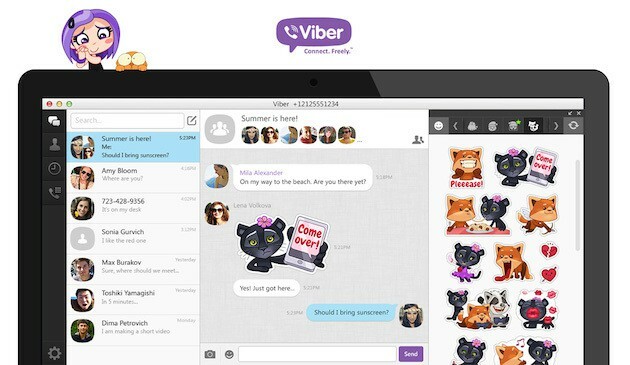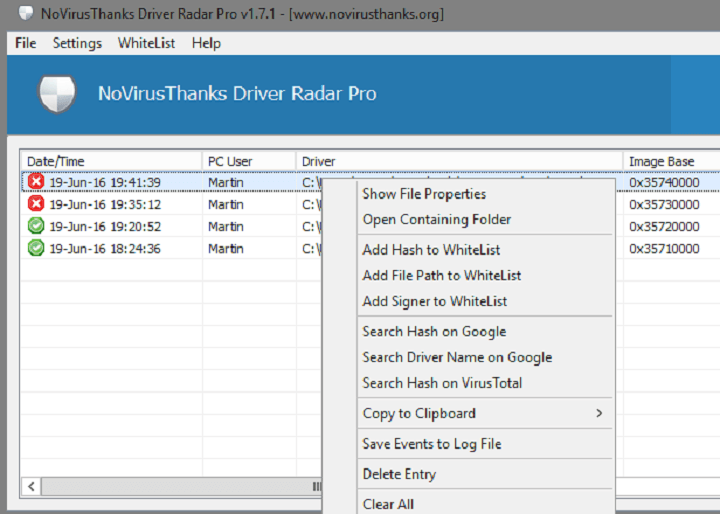- Ja vēlaties nodrošināt darbu, ko veicat savā Windows 10 datorā, jums jāzina, kā notīrīt starpliktuves vēsturi.
- Viens no pirmajiem risinājumiem būtu mēģināt izveidot saīsni, ievērojot mūsu tālāk sniegto ceļvedi.
- Mēs iesakām arī lejupielādēt un instalēt īpašu starpliktuves programmatūras pārvaldnieku.
- Palaidiet komandu uzvedni kā administratoru un veiciet īpašu komandu.
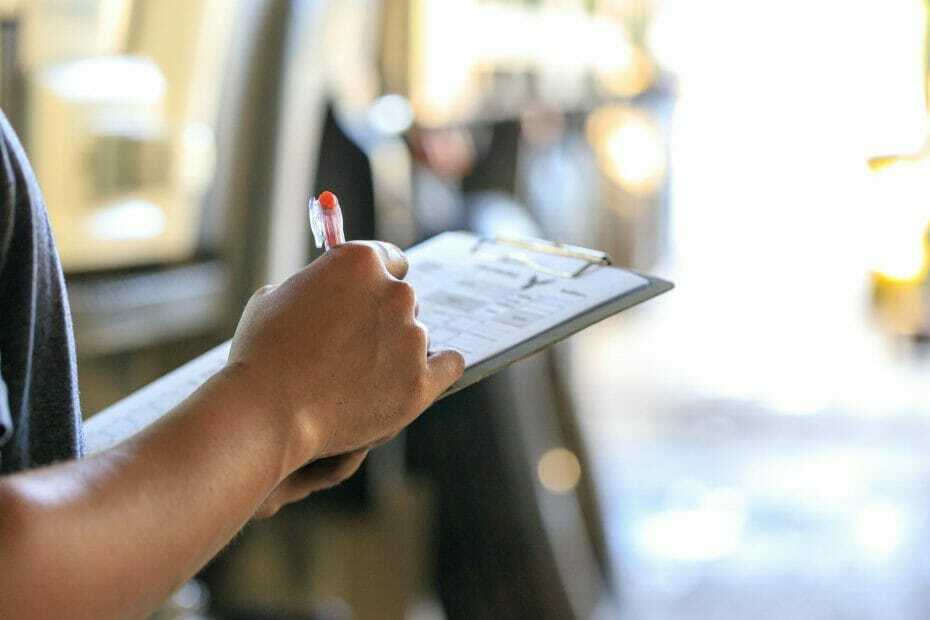
Šī programmatūra saglabās jūsu draiveru darbību un darbību, tādējādi pasargājot jūs no izplatītākajām datoru kļūdām un aparatūras kļūmēm. Pārbaudiet visus draiverus tagad, veicot 3 vienkāršas darbības:
- Lejupielādējiet DriverFix (pārbaudīts lejupielādes fails).
- Klikšķis Sāciet skenēšanu atrast visus problemātiskos draiverus.
- Klikšķis Atjaunināt draiverus lai iegūtu jaunas versijas un izvairītos no sistēmas darbības traucējumiem.
- DriverFix ir lejupielādējis 0 lasītāji šomēnes.
Ja jūs uztrauc datu drošības problēmas un vēlaties pēc iespējas vairāk izdzēst savu darbu, tad operētājsistēmā Windows 10 ir funkcija, kas var jums palīdzēt.
Notīrīšana starpliktuve operētājsistēmā Windows 10 var paveikt ļoti viegli, un tas ir solis uz priekšu, lai nodrošinātu padarīto darbu.
Windows 10 operētājsistēmai ir pieejamas dažas lietotnes, kas ir domātas arī starpliktuves dzēšanai, un jums ir jāatver tikai vienkāršs izpildāms fails, bet zemāk ievietotā apmācība no pirmavotiem redzēs, kā izmantot operētājsistēmu, neinstalējot nevienu citu konkrētu lietotni un notīrot Windows 10 starpliktuve.
Kā es varu izdzēst starpliktuves vēsturi operētājsistēmā Windows 10?
- Izveidojiet saīsni
- Ātri risinājumi starpliktuves vēstures notīrīšanai
1. Izveidojiet saīsni
- Ieslēdziet savu Windows 10 ierīci.
- Sākuma ekrānā, kas parādīts Windows sistēmā, jums būs jānoklikšķina uz kreisās puses vai jāpieskaras tur redzamajai ikonai “Desktop”.
- Ar peles labo pogu noklikšķiniet uz atvērtas vietas Windows 10 darbvirsmā.
- Kreisajā pusē noklikšķiniet uz funkcijas “Jauns” tur redzamajā izvēlnē.
- Noklikšķinot uz kreisās puses uz “Jauns”, tiks atvērta jauna izvēlne, no kuras vēlreiz vajadzēs noklikšķināt ar peles kreiso taustiņu uz saīsnes funkcijas.
- Tagad tiks atvērts logs “Izveidot saīsni”.
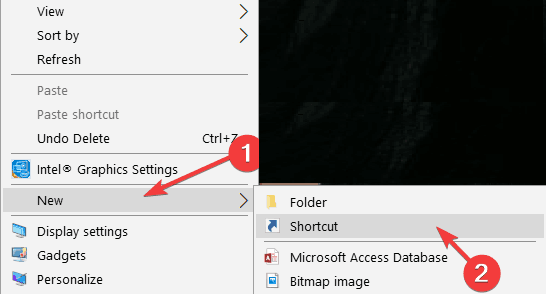
- Baltajā laukā sadaļā “Ierakstiet vienuma atrašanās vietu” jums būs jāievada šāds teksts:
cmd / c “atbalss izslēgts | klips ”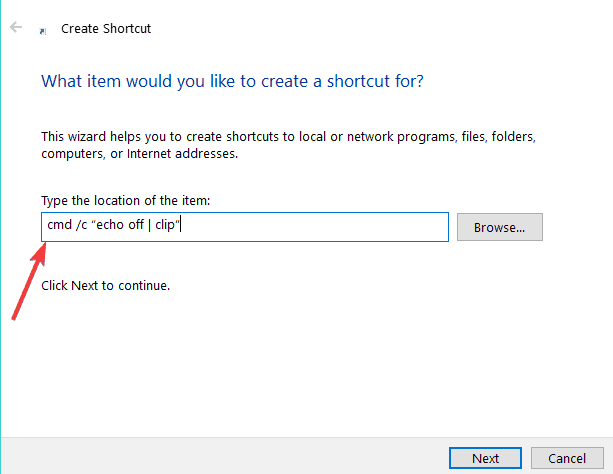
- Pēc tam, kad esat uzrakstījis tekstu iepriekš, kreisajā pusē noklikšķiniet uz pogas “Nākamais”, kas redzams loga apakšējā labajā pusē.
- Pēc kreisās noklikšķināšanas uz pogas “Nākamais” jūs tiksiet novirzīts uz jaunu logu.
- Baltajā lodziņā zem loga “Ierakstiet šīs saīsnes nosaukumu” jums būs jānosauc saīsne, kuru veicat.
Piezīme: Piemēram, to var nosaukt par “Notīrīt starpliktuvi sistēmā Windows”. - Noklikšķiniet ar peles kreiso taustiņu uz Pabeigt, kas atrodas loga apakšējā labajā pusē.
- Tagad jūs varat aizvērt katru atvērto logu un atrast darbvirsmā izveidoto ikonu.
- Veiciet dubultklikšķi (kreisais klikšķis) uz ikonas uz darbvirsmas, un jūsu starpliktuve tiks notīrīta operētājsistēmā Windows 10.
- Ja ikona ar starpliktuves notīrīšanu operētājsistēmā Windows 10 nedarbojās uzreiz, neuztraucieties. Jums būs jāpārstartē Windows operētājsistēma, atkal dodieties uz darbvirsmas, kā to darījāt iepriekš minētajās darbībās, un vēlreiz veiciet dubultklikšķi (kreisais klikšķis) uz izveidotā saīsnes.
2. Ātri risinājumi starpliktuves vēstures notīrīšanai
Ja jūs joprojām uztraucat, ka sensitīvi dati tiek glabāti jūsu Windows starpliktuvē, šeit ir daži papildu padomi un ieteikumi, kā noņemt starpliktuves vēsturi:
- Uzņemiet jaunu ekrānuzņēmumu, kas sensitīvo informāciju aizstās ar nejaušiem attēliem.
- Restartējiet datoru - jā, vienkārši restartējot datoru, tiks dzēsta starpliktuves vēsture.
- Notīriet Windows starpliktuvi Komandu uzvedne izpildot šo komandu kā administrators: cmd.exe / c cd 2> ”% UserProfile% empty.txt” un klips
- Izmantot ClipTTL. Lai iegūtu papildinformāciju par šo rīku, varat to pārbaudīt šo ziņu.
Vēl viena lieta, ko iesakām darīt, ir lejupielādēt un instalēt īpašu starpliktuves programmatūras pārvaldnieku. Šie rīki ir ļoti noderīgi un viegli lietojami katram lietotājam.
Mēs ļoti iesakām jums Komforta starpliktuve Pro. Šo rīku var viegli notīrīt, un jūs varat arī klasificēt izgriezto saturu, lai tam varētu piekļūt sistematizētā veidā.

Komforta starpliktuve Pro
Pēc noklusējuma glabājiet 500 vienumus, palieliniet vai samaziniet šo ierobežojumu un saglabājiet starpliktuves vēsturi tik ilgi, cik vēlaties.
Jā, tas ir tik vienkārši. Tagad jums ir sava funkcija, lai notīrītu starpliktuvi operētājsistēmā Windows 10, neinstalējot jaunu lietotni un varbūt pat maksājot par to, lai to iegūtu.
Ja jums ir kādi citi starpliktuves jautājumi operētājsistēmā Windows 10, apskatiet to pilnīgs ceļvedis tos viegli atrisināt.
Ja jums ir kādi jautājumi par šo rakstu, izmantojiet zemāk esošo komentāru sadaļu, un mēs centīsimies jums sniegt atbildi pēc iespējas ātrāk.